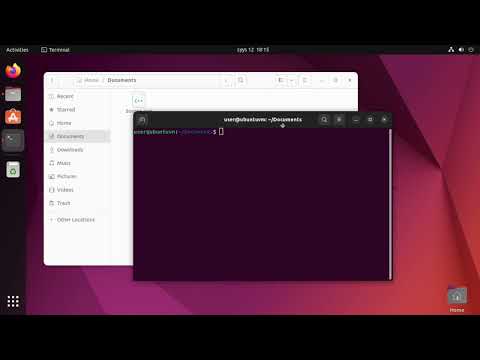SSL সার্টিফিকেট হল বিশেষ ফাইল যা দূরবর্তী সার্ভারে সংযোগ এনক্রিপ্ট করার জন্য ব্যবহৃত হয়, যেমন আপনি ওয়েবে যে সাইটগুলি পরিদর্শন করেন। যদি আপনি SSL বা একটি সার্টিফিকেট সংক্রান্ত একটি ত্রুটির সম্মুখীন হন (অথবা আপনি একটি বার্তা দেখেন যা বলে যে আপনার সংযোগটি ব্যক্তিগত নয়), আপনি আপনার কম্পিউটারে সাধারণ কাজ সম্পাদন করে সমস্যার সমাধান করতে পারেন। কিন্তু যদি আপনার কম্পিউটারের তারিখ এবং সময় সামঞ্জস্য করা, আপনার কুকিজ সাফ করা, আপনার ব্রাউজার আপডেট করা, অথবা আপনার কম্পিউটারের SSL অবস্থা সাফ করা ত্রুটিটি ঠিক না করে, তাহলে সমস্যাটি সম্ভবত SSL সার্টিফিকেট-আপনার কম্পিউটার নয়। এই উইকিহাও আপনাকে শেখায় কিভাবে ওয়েব ব্রাউজ করার সময় SSL সার্টিফিকেটের ত্রুটি ঠিক করতে হয়।
ধাপ
পদক্ষেপ 1. ত্রুটি বার্তা চেক করুন।
সেখানে বিভিন্ন ধরণের ওয়েব ব্রাউজার রয়েছে, কিন্তু তাদের অনেকগুলি একই প্ল্যাটফর্মে (ক্রোমিয়াম) নির্মিত। আপনি যে ব্রাউজারটি ব্যবহার করছেন তার উপর নির্ভর করে ত্রুটিগুলি কিছুটা আলাদা হতে পারে, তবে আপনি প্রায়শই সনাক্ত করতে পারেন যে শংসাপত্রের ত্রুটিটি আপনার শেষ (আপনি যে কম্পিউটারটি ব্যবহার করছেন) বা সার্ভারের শেষে যদি আপনি ত্রুটি বার্তাটি বুঝতে পারেন । আপনি যদি নিম্নলিখিত ত্রুটিগুলির মধ্যে কোনটি দেখতে পান তবে সমস্যাটি আপনার কম্পিউটারে নয়, ওয়েবসাইটের সাথে:
- নেট:: ERR_CERT_AUTHORITY_INVALID
- নেট:: ERR_CERT_COMMON_NAME_INVALID
- নেট:: ERR_CERT_REVOKED
- নেট:: ERR_CERT_AUTHORITY_INVALID
- ERR_SSL_WEAK_EPHEMERAL_DH_KEY
- ERR_SSL_VERSION_OR_CIPHER_MISMATCH

পদক্ষেপ 2. নিশ্চিত করুন যে আপনার কম্পিউটারের তারিখ এবং সময় সেটিংস সঠিক।
যদি আপনি আগের ত্রুটিগুলির মধ্যে একটি দেখতে না পান, সমস্যাটি আপনার কম্পিউটারে ভুল তারিখ বা সময় রিপোর্ট করার সাথে হতে পারে। আপনার সিস্টেমের তারিখ এবং সময় সমস্যা সৃষ্টি করছে না তা নিশ্চিত করতে, আপনার কম্পিউটারকে তারিখ এবং সময় স্বয়ংক্রিয়ভাবে পেতে সেট করুন। এখানে কিভাবে:
- উইন্ডোজে, নিচের-ডান কোণে তারিখ বা সময় ডান-ক্লিক করুন, ক্লিক করুন তারিখ/সময় সামঞ্জস্য করুন, এবং তারপর "স্বয়ংক্রিয়ভাবে সময় সেট করুন" স্লাইড চালু করুন।
- একটি ম্যাকের উপরে ডানদিকে তারিখ বা সময় ক্লিক করুন, নির্বাচন করুন তারিখ এবং সময় পছন্দ খুলুন, এবং তারপর চেক করুন তারিখ এবং সময় স্বয়ংক্রিয়ভাবে সেট করুন বাক্স

পদক্ষেপ 3. আপনার ক্যাশে এবং কুকিজ সাফ করুন।
যদি আপনার সিস্টেমের সময় আগে থেকেই সঠিক ছিল, আপনি প্রায়ই SSL ত্রুটিগুলি সমাধান করতে পারেন যা ওয়েবসাইটগুলি আপনার কম্পিউটারে সংরক্ষণ করে। আপনার কুকিজ সাফ করার পাশাপাশি আপনার ক্যাশে সাফ করা, সার্টিফিকেট ত্রুটি ছাড়াও বিভিন্ন ধরণের ব্রাউজিং ত্রুটি সমাধান করতে পারে।

ধাপ 4. আপনার ব্রাউজার আপডেট করুন।
একটি ওয়েব ব্রাউজারের পুরোনো সংস্করণ ব্যবহার করলে SSL সার্টিফিকেট ত্রুটি এবং সাধারণ অদ্ভুত আচরণ হতে পারে। আপনার ব্রাউজারের জন্য উপলব্ধ কোন আপডেট চেক করুন এবং ইনস্টল করুন।
আপনি একটি ভিন্ন ওয়েব ব্রাউজার ব্যবহার করে দেখতে পারেন যে এটি সমস্যার সমাধান করে কিনা। উদাহরণস্বরূপ, যদি আপনি ম্যাকওএসের জন্য সাফারি বা উইন্ডোজের জন্য এজ ব্যবহার করেন তবে ক্রোম ইনস্টল করার চেষ্টা করুন এবং আপনি সেখানে ওয়েবসাইট দেখতে পারেন কিনা তা পরীক্ষা করে দেখুন। যদি আপনি দুটি ভিন্ন ব্রাউজারে একটি SSL ত্রুটি পান, তাহলে সম্ভবত সার্টিফিকেটের সাথেই একটি সমস্যা আছে।
ধাপ 5. আপনার কম্পিউটারের SSL অবস্থা সাফ করুন।
আপনি যদি আপনার কম্পিউটারে একটি ভিন্ন অ্যাপ্লিকেশন ব্যবহার করার সময় একটি SSL ত্রুটি দেখতে পান, যেমন একটি ইমেইল বা FTP অ্যাপ যা আপনি একটি নিরাপদ নেটওয়ার্কের জন্য ব্যবহার করছেন, তাহলে আপনার SSL অবস্থা পরিষ্কার করলে সমস্যাটি সমাধান হতে পারে। যদি আপনার কম্পিউটার SSL সার্টিফিকেটের একটি ভুল সংস্করণ সংরক্ষণ করে থাকে, তাহলে আপনি সেগুলি মুছে ফেলতে পারেন।
একটি ম্যাক এ, টিপুন কমান্ড + স্পেসবার 'স্পটলাইট অনুসন্ধান খুলতে, কীচেইন টাইপ করুন এবং তারপরে ক্লিক করুন অ্যাপটি খোলার জন্য কীচেইন অ্যাক্সেস। ক্লিক প্রবেশ করুন বাম প্যানেলে, তারপর ক্লিক করুন সার্টিফিকেট বামে "বিভাগ" এর অধীনে। সার্টিফিকেট মুছে ফেলুন যা আপনাকে কষ্ট দিচ্ছে তাতে ডান ক্লিক করে এবং নির্বাচন করে মুছে ফেলা.

পদক্ষেপ 6. আপনার ব্রাউজারের ডিফল্ট সেটিংস পুনরুদ্ধার করুন।
যদি আপনার ব্রাউজারের ডেটা সাফ করা এবং আপনার সফ্টওয়্যার আপডেট করা কাজ না করে, আপনার সমস্যা আপনার ব্রাউজার সেটিংসের সাথে সম্পর্কিত হতে পারে। সেক্ষেত্রে, আপনার ব্রাউজারটিকে তার মূল সেটিংসে পুনরায় সেট করা এক্সটেনশন এবং সেটিংস নিষ্ক্রিয় করবে যা সার্টিফিকেটে হস্তক্ষেপ করতে পারে।
পরামর্শ
- যে ওয়েবসাইটগুলি "https:" দিয়ে শুরু হয় তাদের সবার SSL বা TLS সার্টিফিকেট আছে।
- সাইটের ঠিকানার পাশে একটি আনলক করা প্যাডলক আইকন প্রদর্শন করে আপনি যদি একটি এনক্রিপ্ট করা ওয়েবসাইটের সাথে সংযুক্ত না হন তবে বেশিরভাগ ব্রাউজার আপনাকে জানাবে।